数字小键盘在 Mac 键盘上不起作用?这是一个简单的修复
 Mac 上的屏幕虚拟键盘 也有助于确保按键正确按预期注册,尽管这主要是为了视觉确认而不是故障排除所必需的。
Mac 上的屏幕虚拟键盘 也有助于确保按键正确按预期注册,尽管这主要是为了视觉确认而不是故障排除所必需的。
Mac 键盘上的“Num Lock”键在哪里?
Apple 有线键盘上没有专用的 Num Lock 键,这也适用于许多专为 Mac 构建的第三方 USB 键盘。但是,您可以通过点击数字键盘上的清除按钮 来实现相同的功能。您可能需要按 Shift+CLEAR,这取决于您的个人键盘和设置。

分别尝试这两种方法,然后再次尝试使用数字小键盘键入数字,这在大多数情况下应该可以解决问题。
数字仍未输入?检查鼠标键
如果您尝试了 Clear 和 Shift+Clear 都无济于事,您可能在 OS X 的辅助功能选项中启用了一项设置,该设置阻止数字小键盘专门用作输入数字的方式。此设置称为鼠标键,它允许用户使用扩展键盘上的数字键盘来控制屏幕光标。
- 打开 Apple 菜单并选择“系统偏好设置”,然后转到“辅助功能”
- 选择“鼠标和触控板”并寻找一个名为“启用鼠标键”的选项 – 如果已选中以重新使用数字键盘,请取消选中此选项
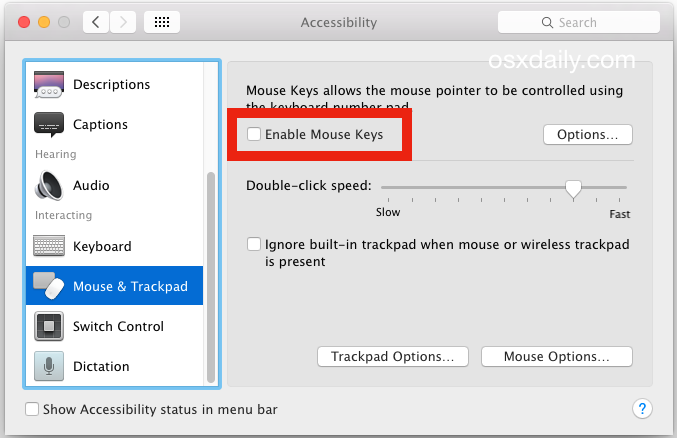
鼠标键是数字小键盘不工作的原因的最明显指示是当您键入数字时,鼠标光标移动非常轻微,因此如果您尝试键入一堆数字,屏幕上的鼠标光标可能似乎在一个小范围内摇晃了一下。这并不总是很明显,因为鼠标键功能旨在精确并允许对屏幕元素进行精细操作,因此在解决问题时应始终检查设置。
